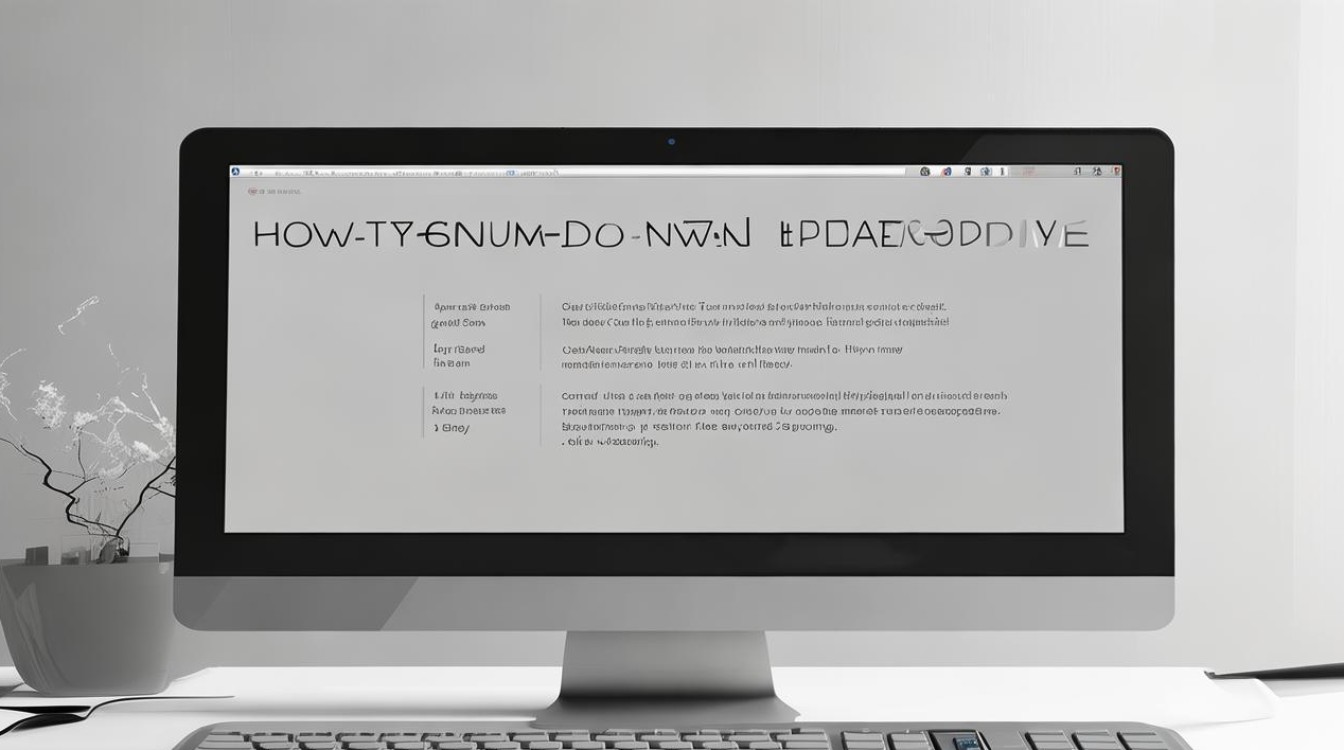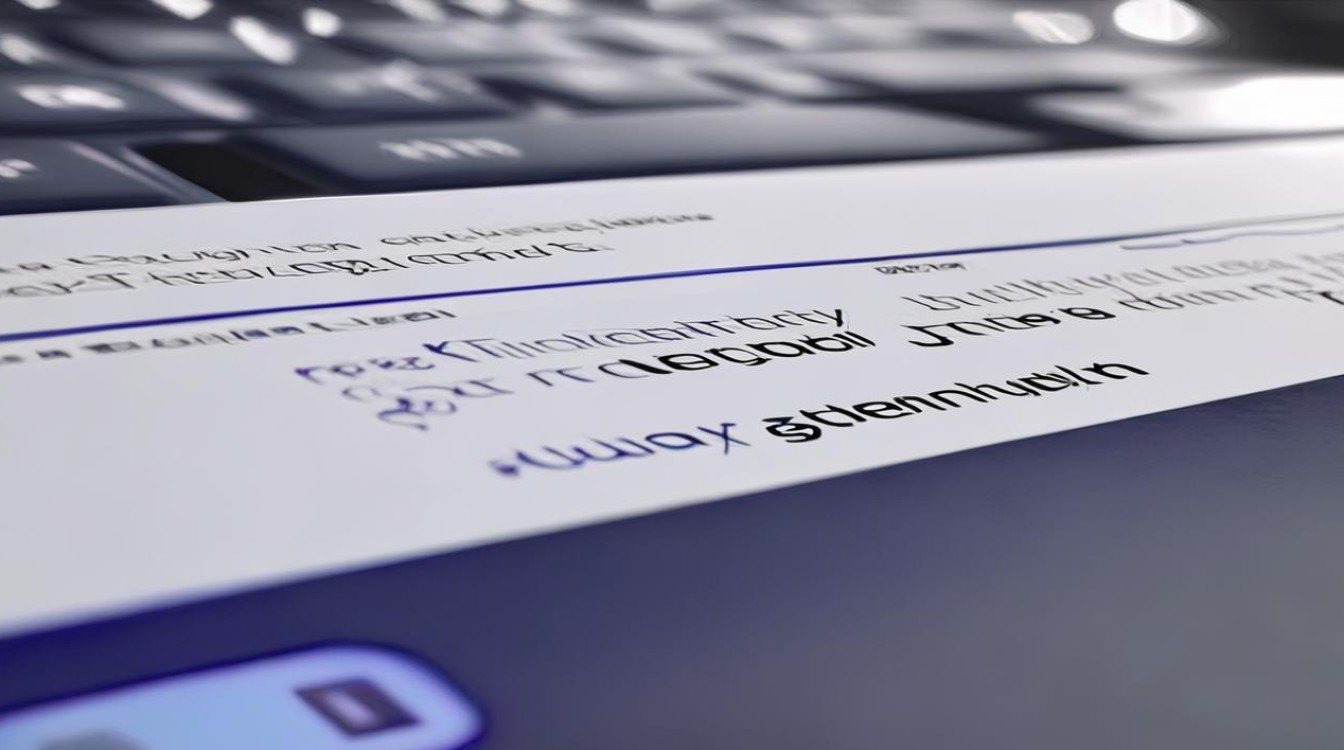固态如何检测
shiwaishuzidu 2025年5月1日 08:21:11 固态 18
固态检测常用X射线衍射、扫描电镜、热分析及光谱技术(如红外/拉曼),通过分析物质晶体结构、微观形貌、热稳定性及化学成分,结合多种方法综合判定固态特性,确保结果准确性。(67字)
固态硬盘检测指南
固态硬盘(SSD)作为现代计算机的核心存储设备,其性能和健康状态直接影响系统运行效率,许多用户对如何检测SSD的故障或性能瓶颈缺乏系统了解,本文将从硬件检测、软件工具、性能测试等多个角度,全面解析SSD的检测方法。

硬件检测:基础排查
在软件检测前,需优先确认SSD物理状态正常,以下为常见硬件检测步骤:
| 工具/方法 | 注意事项 | |
|---|---|---|
| 接口接触检查 | 目视检查+重新插拔 | 避免静电,确保断电操作 |
| 电源/数据线测试 | 更换线材或接口测试 | 优先使用原装线缆 |
| BIOS/UEFI识别状态 | 进入主板设置界面查看 | 若未识别可能需更新固件 |
操作示例:
对于M.2 NVMe SSD,若主板无法识别,可尝试:
- 检查主板是否支持PCIe版本(如PCIe 3.0/4.0)
- 确认M.2插槽未被SATA模式占用
- 更新主板BIOS至最新版本
软件检测工具推荐
通过专业软件可深度分析SSD状态,以下是主流工具对比:
| 工具名称 | 功能重点 | 适用场景 |
|---|---|---|
| CrystalDiskInfo | 读取SMART数据/健康度 | 实时监控硬盘寿命 |
| SSD-Z | 详细参数识别 | 验证SSD真伪及规格 |
| HD Tune Pro | 坏道扫描/基准测试 | 检测存储单元稳定性 |
| 厂商专用工具 | 固件更新/深度诊断 | 三星Magician/西数Dashboard |
关键参数解析(以SMART数据为例):
- 剩余寿命(Remaining Life):百分比形式显示NAND磨损程度
- 坏块计数(Reallocated Sector Count):数值升高可能预示硬件故障
- 温度监测(Temperature):持续超过70℃需改善散热
性能测试方法
通过量化测试可验证SSD是否达到标称性能:
测试工具推荐:

- CrystalDiskMark:测量连续读写/随机4K性能
- AS SSD Benchmark:模拟真实应用场景负载
- ATTO Disk Benchmark:分析不同文件大小下的传输效率
典型性能参考值(以SATA SSD为例): | 测试类型 | 正常范围(MB/s) | |--------------------|---------------------------| | 连续读取 | 500-560 | | 连续写入 | 450-500 | | 随机4K读取 | 30-50 MB/s(8万-10万IOPS)|
异常情况处理:
- 若速度低于标称值70%,建议检查:
- 是否连接在原生SATA接口(非第三方扩展芯片)
- 驱动程序是否为最新版
- 操作系统是否启用AHCI模式
健康状态维护技巧
延长SSD寿命需结合检测与主动维护:
-
启用TRIM功能(Windows):
- 命令提示符输入:
fsutil behavior query DisableDeleteNotify - 返回值为0表示已启用
- 命令提示符输入:
-
预留OP空间:
- 通过分区工具保留10-20%未分配空间
- 可显著提升垃圾回收效率
-
避免全盘填充:

- 长期保持至少15%空闲空间
- 定期清理临时文件/重复数据
故障预警信号
当SSD出现以下症状时需立即备份数据:
- 文件频繁损坏或丢失
- 启动时间异常延长
- 检测工具显示"Caution"或"Bad"状态
- 写入速度骤降至50MB/s以下
相关问答(FAQs)
Q1:新购买的SSD测速未达到宣传值,是否质量问题?
A1:可能由以下原因导致:
- 测试环境差异(如CPU性能不足、后台程序占用)
- 接口带宽限制(如将PCIe 4.0 SSD插在PCIe 3.0插槽)
- 分区未对齐或文件系统格式问题
建议在纯净系统环境下,使用主板原生接口复测。
Q2:如何判断SSD是否需要更换?
A2:重点关注以下指标:
- SMART信息中"剩余寿命"低于10%
- 重映射扇区数持续增长且无法通过安全擦除恢复
- 频繁出现蓝屏错误代码
INACCESSIBLE_BOOT_DEVICE
建议每年至少执行一次完整健康检测。